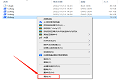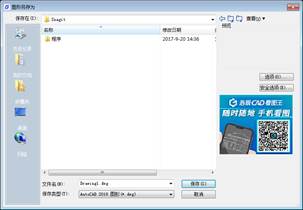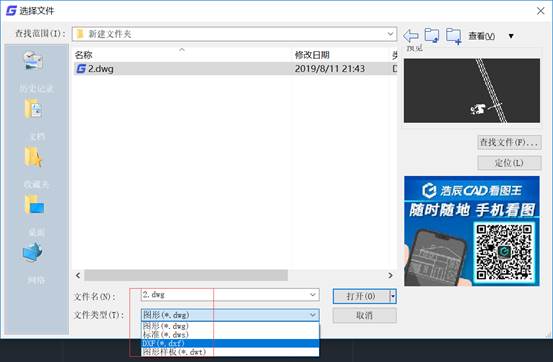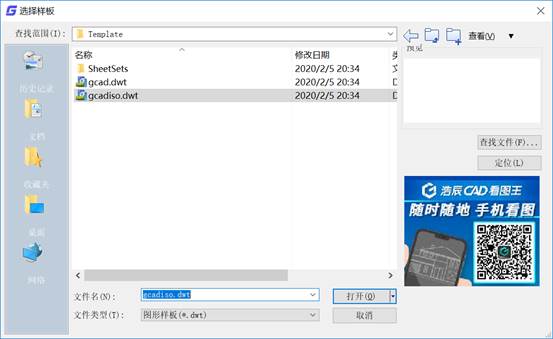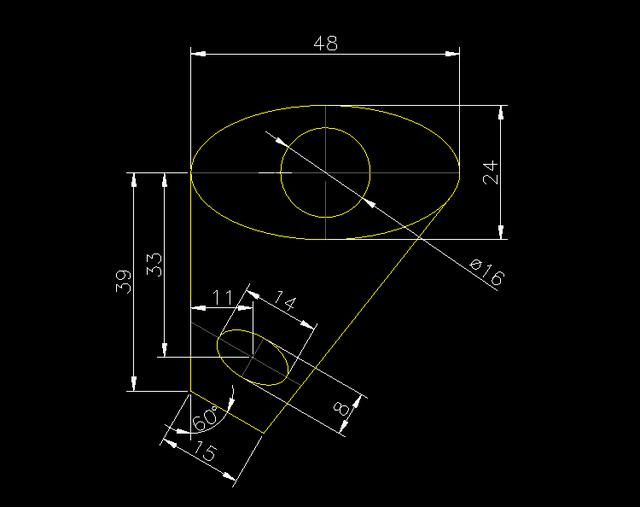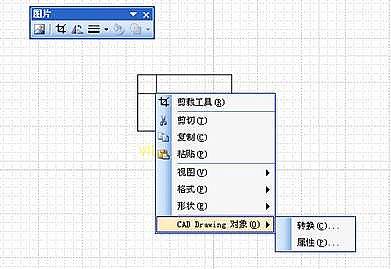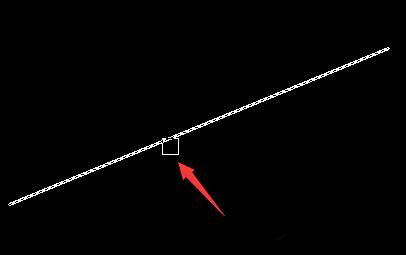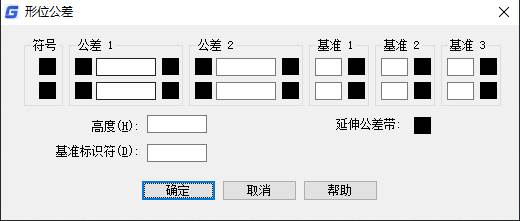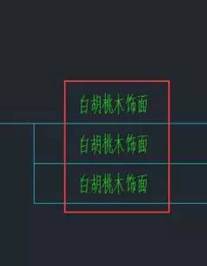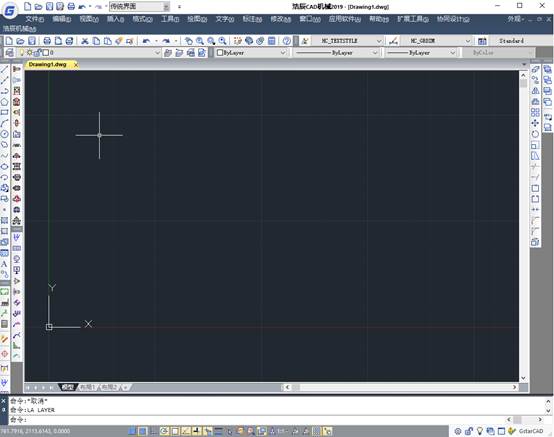CAD圖形文件怎么修復?CAD圖形修復技巧
2025-03-06
10477
CAD圖形修復是一個關鍵的過程,特別是在設計工作中,一個小的錯誤可能會導致整個項目的失敗。那么,CAD圖形文件怎么修復?下面,給大家分享CAD圖形修復的方法技巧。CAD圖形修復的方法技巧:1、圖形修復管理器在浩辰CAD打開圖紙文件,如果文件有問題系統(tǒng)會自動彈出【圖形修復】對話框,點擊【確定】即可打開【圖形修復管理器】。在【圖形修復管理器】中,打開需要修復的備份文件,將其另存為即可。2、CAD圖形修復命令RECOVER在打開浩辰CAD軟件后,在命令行輸入命令RECOVER。執(zhí)行RECOVER命令后,程序會彈出【選擇文件】對話框,選擇要修復的圖形文件并打開,程序會自動對圖形進行修復,并彈出圖形修復報告。綜上所述,CAD圖形修復是一個復雜而重要的過程。通過掌握正確的修復方法和工具,可以有效地解決圖形文件中的錯誤和損壞問題,確保設計工作的順利進行。
如何鎖定CAD圖紙中的圖形?CAD圖形鎖定方法步驟
2023-11-29
13880
如何鎖定CAD圖紙中的圖形?在繪圖過程中,為了確保CAD圖紙的準確性,有時我們需要鎖定一些CAD圖形以防止它們被意外修改。下面,小編將以浩辰CAD軟件為例,給大家分享CAD圖形鎖定方法步驟,一起來看看吧!CAD圖形鎖定方法步驟: 1、在浩辰CAD中打開圖紙文件后,如下圖所示可以看到圖中有兩個圖形,展現(xiàn)形式為:亮顯。 2、此時,我們需要將左側的CAD圖形鎖定。點擊菜單欄的【擴展工具】—【圖檔工具】—【圖紙鎖定】功能。如下圖所示: 3、在命令行提示“使用此功能后實體將無法修改”時,輸入:Y,按回車鍵確認后;根據(jù)提示在圖紙中框選需要鎖定的CAD圖形對象。4、選定CAD圖形對象后,命令行會提示“是否需要設置密碼”,此時可以根據(jù)實際情況選擇是否設置密碼,這里我們選擇設置密碼,設置密碼后可以看到,左側的圖形的展現(xiàn)方式為:淡顯。如下圖所示: 在浩辰CAD軟件中通過以上步驟,即可輕松地鎖定CAD圖紙中的圖形,以確保設計稿不會被意外修改,你學會了嗎?對此感興趣的設計師朋友們可以關注浩辰CAD官網(wǎng)教程專區(qū),小編會在后續(xù)CAD教程文章中給大家分享更多精彩內容哦!
CAD圖形文件被寫保護怎么解除?
2023-04-17
62866
在用浩辰CAD打開別人發(fā)送過來的CAD圖紙文件時,無法對圖紙進行編輯。出現(xiàn)這種問題通常是由于圖形文件被寫保護了,那么,CAD圖形文件被寫保護怎么解除呢?本節(jié)CAD制圖教程就和小編一起來看看CAD圖形文件被寫保護的解除方法吧!CAD圖形文件被寫保護的解除方法/步驟: 1、在電腦中找到并雙擊需要打開的CAD圖形文件時,會彈出提示框,提示當前文件正在使用或為只讀,是否以只讀方式打開。如下圖所示: 2、關閉提示框后,鼠標右擊要打開的CAD圖形文件,在彈出的對話框中選擇【屬性】。如下圖所示: 3、在打開的【屬性】對話框中,取消勾選【只讀】,點擊【確定】按鈕,即可解除CAD圖形文件被寫保護。如下圖所示: 關于CAD圖形文件被寫保護的解除方法步驟小編就給大家分享到這里了,趕緊自己動手試試看吧!對此感興趣的設計師小伙伴們可以關注浩辰CAD官網(wǎng)教程專區(qū),小編會在后續(xù)教程文章中給大家分享更多CAD實用技巧哦!
CAD圖形文件輸出格式操作
2020-06-18
11822
CAD圖形文件發(fā)給第三方有時候需要發(fā)送非dwg或者dxf格式,需要圖片具體格式就可以,這個時候可以使用浩辰CAD繪圖軟件輸出命令實現(xiàn)這個功能,下面介紹一下CAD制圖初學入門具體操作步驟和相關格式。CAD圖形文件輸出步驟首先點菜單位置:[文件]→[輸出],或者輸入命令行:EXPORT回車執(zhí)行,出現(xiàn)對話框,可以根據(jù)下面截圖選相關格式 輸出文件選項CAD圖形文件具體格式,CAD教程,浩辰CAD繪圖軟件除了可以保存成標準dwg/dxf圖紙外,還新增了三維DWFX、平板印刷(*.stl)、封裝PS(*.eps)和DXX提取(*.dxx)文件格式的輸出。目前三維打印廣受關注,浩辰CAD可以將三維模型輸出成三維打印設備支持的STL格式,進行三維打印。上面CAD教程具體步驟。
CAD圖形文件保存圖形文件
2020-06-18
7877
完成CAD圖形文件設計繪圖我們需要保存圖形文件,實際這個操作是CAD制圖初學入門最重要一個操作,CAD繪圖軟件設計完成如果不能保存,其他人是無法看見設計成果,前面的設計都是無用功,所以CAD教程里面先學習一下保存文件操作菜單位置如截圖,點一下左上角G位置可以看見保存和另存為兩個按鈕。保存是已經(jīng)有位置文件直接修改保存,另存會提示保存文件目錄。也可以命令行輸入:Qsave/Save回車執(zhí)行。 CAD圖形文件存儲的格式主要有dwg和dxf 。繪圖過程中,為了防止意外情況數(shù)據(jù)丟失或圖形完成時,應及時將圖形文件保存。“另存為”可將當前圖紙另存為新的文件。 保存對話框1、CAD圖形文件關于另存為選項的設置在另存的時候可以進行一些保存選項的設置,單擊“選項”,即可進入“另存為選項”對話框,如圖所示。 另存對話框 另存為選項“另存為選項”對話框包括兩個選項卡,DWG選項卡和DXF選項卡。DXF選項卡如圖所示。格式選項可指定創(chuàng)建 ASCII 文件還是二進制 DXF 文件。ASCII 格式的 DXF 文件可以使用文字編輯器閱讀,與大量應用程序兼容。二進制格式的 DXF 文件包含 ASCII DXF 文件中的所有信息。由于二進制 DXF 文件經(jīng)過壓縮,所以讀寫速度比 ASCII 格式文件快。勾選“選擇對象”按鈕來控制 DXF 文件是由選定的對象組成,還是由整個圖形組成。如果選擇了此選項,輸出文件將只包括選定的對象以及其中包含塊的塊參照部分。輸出文件不包含塊定義表。DWG選項卡中可以設置所有圖形另存為的文件類型,浩辰CAD2020 支持最新的2018版DWG/DXF文件的讀寫。如果要以早期圖形文件類型保存,或者圖形包含另一個應用程序的自定義對象,可以選擇“保存自定義對象的代理圖像”。這樣將會把自定義對象的圖像保存在圖形文件中。如果不選擇此選項,將在圖形文件中保存每個自定義對象的邊框。 2、CAD圖形文件對保存的圖紙進行加密在“保存圖為”對話框中選擇“安全選項”,即可進入“安全選項”對話框,如圖。在對話框里可以輸入密碼對圖紙進行加密,同時也可以在“高級選項”中選擇加密方式。 安全選項對話框 選項對話框這樣CAD圖形文件保存文件已經(jīng)存在,下次使用直接找到文件名打開就可以了,也可以發(fā)送給第三方使用CAD繪圖軟件打開。上面操作和截圖就是CAD制圖初學入門文件保存和另存CAD教程.
CAD圖形文件打開文件
2020-06-18
5195
CAD圖形文件打開文件,CAD制圖初學入門之快速打開文件,我們可以直接雙擊需要打開dwg文件如果設置了關聯(lián)這個時候是可以打開需要CAD繪制軟件的圖,如果沒有關聯(lián)也沒關系我們先打開CAD下載軟件啟動,然后輸入打開命令也可以打開文件。打開圖形文件直接點菜單打開,也可以輸入命令:open回車執(zhí)行,出現(xiàn)下面對話框 Open命令是打開已經(jīng)創(chuàng)建的圖形。能夠打開dwg、dxf、dwt、dws四種格式的文件,選中要打開的圖形文件,單擊“打開”即可。上面就是CAD教程之CAD圖形文件打開文件詳細操作和相關CAD制圖初學入門具體操作步驟,這樣就可以完成CAD繪圖軟件第一步打開CAD圖形文件了。繼續(xù)完成CAD教程其他步驟。
CAD圖形文件新建圖紙
2020-06-18
10661
CAD繪圖軟件有時候我們是打開其他人已經(jīng)繪制完成圖繼續(xù)修改,但大多數(shù)需要我們是CAD圖形文件新建圖紙,然后按照要求完成設計內容。這個時候我們可以直接雙擊CAD下載安裝圖標,出現(xiàn)新建圖直接設計就可以了,也可以點新建命令選相關模板完成CAD制圖初學入門完成新建,下面具體介紹步驟。CAD圖形文件新建圖形文件具體菜單位置點新建,也可以直接輸入命令:new回車,出現(xiàn)下面對話框見截圖: 啟動軟件缺省進入新建圖形,執(zhí)行“新建”命令后可選擇一個模板文件,系統(tǒng)會生成一個圖形文件名為“Drawing1.dwg”的新圖,繪圖環(huán)境為缺省值。CAD圖形文件新建圖紙注意默認CAD繪圖軟件有兩個模板,這兩個模板主要是單位有區(qū)別,一個是英寸一個毫米,主要是兩個圖如果相互拷貝時候比例不一樣,單獨設計圖都可以,上面操作CAD制圖初學入門第一步設計繪圖新建就完成了。
CAD圖形文件加密的重要性
2019-12-10
15632
我們使用CAD軟件繪制圖紙的時候,當我們繪制的CAD圖形文件比較重要,為了保證我們的CAD圖紙不被泄露,我們可以對圖紙上的CAD圖形文件進行相應的加密,從而保證圖紙的安全性。CAD圖形文件加密的重要性:CAD加密概述 對圖形文件進行加密,有助于在進行工程協(xié)作時確保圖形數(shù)據(jù)的安全。尤其是,如果圖形附加了密碼,在將其發(fā)送給其他人時,可以防止未經(jīng)授權的人員對其進行查看。當然我們也可以選擇使用的加密級別,級別越高越不容易被別人破解。密碼級別高時,發(fā)送給用戶的文件越安全,從而幫助用戶進行工程協(xié)作。 在CAD中設置文件加密的必要性 加密主要用于防止數(shù)據(jù)被盜取。加密還可以保護數(shù)據(jù)的機密性。例如,如果某公司為發(fā)動機工廠創(chuàng)建了一個重要的機密設計,該公司可以先使用密碼(或短語)保護圖形,然后再將圖形發(fā)送出去供生產(chǎn)人員查看。除了確保 Intranet 的安全并遵循有關防止信息泄漏的規(guī)則外,公司也可以采用密碼來保護工廠設計的機密性。CAD圖形加密密碼和其他類型圖形密碼的區(qū)別 圖形加密密碼與其他類型的圖形密碼(例如,電子傳遞中使用的密碼)的不同之處在于用戶可以指定加密級別。以上就是在CAD繪圖軟件中,當我們對CAD圖形文件做加密處理的時候,我們需要了解下CAD文件加密的重要性以及必要性。今天就介紹這么多了。安裝浩辰CAD軟件試試吧。更多CAD教程技巧,可關注浩辰CAD官網(wǎng)進行查看。
CAD圖形文件教程之保存圖形文件
2019-11-06
9854
我們在使用浩辰CAD軟件繪制完CAD圖形之后,需要對CAD圖形文件進行保存以及另存為操作,那么,到底該如何進行操作呢?保存命令的英文名稱為SAVE,快捷鍵為Ctrl+S。通過保存圖形文件,我們可以達到以下目的:1、將目前完成的圖形保存為DWG圖形文件,以便以后直接使用或修改;2、將圖形文件保存為早期版本的文件;3、將當前圖形保存為圖形樣板,避免重復設置;4、按一定的時間間隔自動保存圖形文件。5、運用WBLOCK命令可以保存圖形的一部分浩辰CAD“保存圖形文件”命令位置保存命令位于快速訪問工具欄中,保存命令在應用程序菜單欄里的位置如下圖所示:在浩辰CAD中將圖形保存為DWG圖形文件1、在要保存的文件中,點擊快速訪問工具欄里的“保存”按鈕,將打開一個“圖形另存為”對話框。2、在對話框中,展開“保存于”后的下拉列表,根據(jù)需要指定保存路徑,這里我們選擇路徑為桌面。3、然后我們在“文件名”后面的文本框里,為要保存的文檔指定名稱。這里我們輸入“CAD文件”。文件類型我們使用默認的“AutoCAD 2010 圖形(*.dwg)”,不做改動。最后點擊確定即可5、下面我們關閉當前圖形,回到桌面。可以看到桌面上出現(xiàn)了“保存圖形練習”文檔。注:此時文件已經(jīng)被保存過了,下一次在這個文件中執(zhí)行“保存”命令的時候,將不會彈出“圖形另存為”對話框,而是直接保存到它現(xiàn)在的位置“桌面”。浩辰CAD將圖形保存為早期版本的圖形文件由于個人的工作習慣不同,每個人使用的CAD軟件版本可能不同。在高版本的軟件中可以打開低版本,但在低版本軟件中打不開高版本的文件。1、打開“CAD文件”,點擊應用程序菜單欄里的“另存為”圖標。2、系統(tǒng)將彈出“圖形另存為”對話框。3、在這個對話框里,我們選擇保存路徑為“桌面”,指定文件名為“保存為早期版本”,并在文件類型的下拉列表中選擇“AutoCAD 2004/LT2004 圖形(*.dwg)”,點擊確定。這樣就在桌面上,把這個圖形另存成了低版本圖形。這就是CAD圖形文件的操作過程,大家可以好好了解一下。
CAD圖形文件導入的方法
2019-09-26
10483
在使用CAD軟件的時候,大家估計都遇到一種情況,那就是將CAD圖形文件導入到CAD中,dwg圖紙怎么導入CAD中呢,今天我們就來介紹一下。 1) 插入CAD繪圖 自定義比例保證插入最終word后,大小合適 2) 轉換CAD繪圖 選擇高級選項,轉換為VISIO 的線條 3) 轉換每條線段粗細由CAD繪圖的0Pt為03號線,就滿足了要求 CAD圖形文件導入到CAD的方法想必大家都了解了,其實這個操作在CAD中比較常見,也不是很難,只要多練習幾次就好了。
CAD圖形文件怎么導入
2019-07-29
9804
CAD繪圖的時候,該如何使用CAD導入圖形文件呢,因為圖形文件可以實現(xiàn)快速繪圖并配筋,這樣能夠比較快速的提高我們的工作效率。下面我們就來介紹一下。一、導入CAD文件新建工程后(設置好計算規(guī)則、計算設置以及節(jié)點設置、樓層及各層砼標號),我們在繪圖輸入界面當中,通過構件導航欄中打開“CAD識圖”導航欄,按照導航欄的順序進行操作即可。點擊“CAD草圖”,在工具欄中點擊“導入CAD圖”,然后找到存放CAD圖文件的路徑并打開,導入過程當中,還需要根據(jù)CAD圖紙比例的大小,設置并調整,軟件默認是1:1。在“CAD草圖”狀態(tài)下,還可以轉換鋼筋級別符號、識別柱表、剪力墻連梁表、門窗表等。溫馨提示:由于現(xiàn)在大部分的CAD圖有多個CAD圖單元組成,在導入前,可以在CAD軟件或者CAD圖形調整工具把CAD分割開來,然后再進行導入,這樣可以提高CAD導入的速度。二、導入軸網(wǎng)在導航欄中選擇“識別軸網(wǎng)”,然后選擇提取軸線(ctrl+左鍵選擇,右鍵確認),提取軸標識(ctrl+左鍵選擇,右鍵確定),最后點擊“識別軸線”,這樣就可以把軸線識別過來了。溫馨提示:通過CAD識別過來的軸線是輔助軸線;選擇導入軸線的CAD圖盡量是軸網(wǎng)最完整的。三、導入柱提取柱的操作步驟:第一步:在“CAD草圖”中導入CAD圖,CAD圖中需包括可用于識別的柱;(如果已經(jīng)導入了CAD圖則此步可省略)第二步:在“CAD草圖”中轉換鋼筋級別符號,識別柱表并重新定位CAD圖;第三步:點擊導航欄“CAD識別”中的“識別柱”;第四步:點擊工具條“提取柱邊線”;第四步:利用“選擇相同圖層的CAD圖元”(ctrl+左鍵)或“選擇相同顏色的CAD圖元”(alt+左鍵)的功能選中需要提取的柱CAD圖元,此過程中也可以點選或框選需要提取的CAD圖元,點擊鼠標右鍵確認選擇,則選擇的CAD圖元自動消失,并存放在“已提取的CAD圖層”中;第五步:點擊繪圖工具條“提取柱標識”;第六步:選擇需要提取的柱標識CAD圖元,點擊鼠標右鍵確認選擇;第七步:檢查提取的柱邊線和柱標識是否準確,如果有誤還可以使用“畫CAD線”和“還原錯誤提取的CAD圖元”功能對已經(jīng)提取的柱邊線和柱標識進行修改;第八步:點擊工具條“自動識別柱”下的“自動識別柱”,則提取的柱邊線和柱標識被識別為軟件的柱構件,并彈出識別成功的提示。溫馨提示:如果不重新定位CAD圖,導入的構件圖元有可能就會與軸線偏離;門窗表通常情況在建筑施工圖總說明部分,柱表通常在柱平面圖中,連梁表在剪力墻平面圖中。四、導入墻1、提取墻邊線第一步:導入CAD圖,CAD圖中需包括可用于識別的墻;(如果已經(jīng)導入了CAD圖則此步可省略)第二步:點擊導航欄“CAD識別”下的“識別墻”;第三步:點擊工具條“提取墻邊線”;第四步:利用“選擇相同圖層的CAD圖元”或“選擇相同顏色的CAD圖元”的功能選中需要提取的墻邊線CAD圖元,點擊鼠標右鍵確認選擇。2、讀取墻厚第一步:點擊繪圖工具條“讀取墻厚”,此時繪圖區(qū)域之顯示剛剛提取的墻邊線;第二步:按鼠標左鍵選擇墻的兩條邊線,然后點擊右鍵將彈出“創(chuàng)建墻構件”窗口,窗口中已經(jīng)識別了墻的厚度,并默認了鋼筋信息,只需要輸入墻的名稱,并修改鋼筋信息等參數(shù),點擊確認則墻構件建立完畢;第三步:重復第二步操作,讀取其他厚度的墻構件。3、識別墻第一步:點擊工具條中的“識別”按鈕,軟件彈出確認窗口,提示“建議識別墻前先畫好柱,此時識別出的墻的端頭會自動延伸到柱內,是否繼續(xù)”,點擊“是”即可。第二步:點擊“退出”退出自動識別命令。 五、導入門窗1、提取門窗標識第一步:在CAD草圖中導入CAD圖,CAD圖中需包括可用于識別的門窗,識別門窗表;(如果已經(jīng)導入了CAD圖則此步可省略)第二步:點擊導航欄“CAD識別”下的“識別門窗洞”;第三步:點擊工具條中的“提取門窗標識”;第四步:利用“選擇相同圖層的CAD圖元”或“選擇相同顏色的CAD圖元”的功能選中需要提取的門窗標識CAD圖元,點擊鼠標右鍵確認選擇;2、提取墻邊線第一步:點擊繪圖工具條“提取墻邊線”;第二步:利用“選擇相同圖層的CAD圖元”或“選擇相同顏色的CAD圖元”的功能選中需要提取的墻邊線CAD圖元,點擊鼠標右鍵確認選擇;3、自動識別門窗第一步:點擊“設置CAD圖層顯示狀態(tài)”或按“F7”鍵打開“設置CAD圖層顯示狀態(tài)”窗口,將已提取的CAD圖層中門窗標識、墻邊線顯示,將CAD原始圖層隱藏;第二步:檢查提取的門窗標識和墻邊線是否準確,如果有誤還可以使用“畫CAD線”和“還原錯誤提取的CAD圖元”功能對已經(jīng)提取的門窗標識和墻邊線進行修改;第三步:點擊工具條“自動識別門窗”下的“自動識別門窗”,則提取的門窗標識和墻邊線被識別為軟件的門窗構件,并彈出識別成功的提示。溫馨提示:在識別門窗之前一定要確認已經(jīng)繪制了墻并建立了門窗構件(提取CAD圖中的門窗表)。六、導入梁1、提取梁邊線第一步:在CAD草圖中導入CAD圖,CAD圖中需包括可用于識別的梁;(如果已經(jīng)導入了CAD圖則此步可省略)第二步:點擊導航欄中的“CAD識別”下的“識別梁”;第三步:點擊工具條“提取梁邊線”;第四步:利用“選擇相同圖層的CAD圖元”或“選擇相同顏色的CAD圖元”的功能選中需要提取的梁邊線CAD圖元;2、自動提取梁標注第一步:點擊工具條中的“提取梁標注”下的“自動提取梁標注”;第二步:利用“選擇相同圖層的CAD圖元”或“選擇相同顏色的CAD圖元”的功能選中需要提取的梁標注CAD圖元,包括集中標注和原位標注;也可以利用“提取梁集中標注”“和提取梁原位標注”分別進行提取;3、自動識別梁點擊工具條中的“識別梁”按鈕選擇“自動識別梁”即可自動識別梁構件(建議識別梁之前先畫好柱構件,這樣識別梁跨更為準確);4、識別原位標注 第一步:點擊工具條中的“識別原位標注”按鈕選擇“單構件識別梁原位標注”;第二步:鼠標左鍵選擇需要識別的梁,右鍵確認即可識別梁的原位標注信息,依次類推則可以識別其它梁的原位標注信息。七、導入板受力筋1、提取鋼筋線第一步:點擊導航欄 “CAD識別”下的“識別受力筋”;第二步:點擊工具條“提取鋼筋線”;第三步:利用“選擇相同圖層的CAD圖元”或“選擇相同顏色的CAD圖元”的功能選中需要提取的鋼筋線CAD圖元,點擊鼠標右鍵確認選擇;2、提取鋼筋標注第一步:點擊工具條“提取鋼筋標注”;第二步:利用“選擇相同圖層的CAD圖元”或“選擇相同顏色的CAD圖元”的功能選中需要提取的鋼筋標注CAD圖元,點擊鼠標右鍵確認選擇; 3、識別受力鋼筋“識別受力筋”功能可以將提取的鋼筋線和鋼筋標注識別為受力筋,其操作前提是已經(jīng)提取了鋼筋線和鋼筋標注,并完成了繪制板的操作。操作方法:點擊工具條上的“識別受力筋”按鈕,打開“受力筋信息”窗口,輸入鋼筋名稱即可,依次可識別其它的受力筋。八、識別板負筋提取鋼筋線第一步:在CAD草圖中導入CAD圖,CAD圖中需包括可用于識別的板負筋;(如果已經(jīng)導入了CAD圖則此步可省略)第二步:點擊導航欄“CAD識別”下的“識別負筋”;第三步:點擊工具條中的“提取鋼筋線”;第四步:利用“選擇相同圖層的CAD圖元”或“選擇相同顏色的CAD圖元”的功能選中需要提取的鋼筋第五步:點擊工具條中的“提取鋼筋標注”;第六步:選擇需要提取的鋼筋標注CAD圖元,右鍵確認;第七步:點擊工具條上的“識別負筋”按鈕,打開“負筋信息”窗口,輸入負筋名稱即可,依次可識別其它的受力筋。以上就是CAD導入圖形的方法,以上八種導入情況在繪圖的時候基本上都涵蓋了,在繪圖的時候只要使用的時候按照步驟來就行了。
CAD圖形文件設置技巧
2019-07-10
5796
CAD圖形文件,如果在設置以后想都產(chǎn)生作用,需要在CAD中進行全局設置,下面一起來看看想詳細的教程吧。 1、如何設置讓保存時默認為低版本圖形文件? 如果往來的經(jīng)常是2004、2007等低版本CAD圖形文件,每次保存時需要在【文件類型】中選擇會很麻煩。可以:OPtions命令打開【選項】窗口,在【打開和保存】選項卡里,將【另存為】設置為需要的低版本,以后保存時默認的就是這個版本。 2、如何將圖形窗口背景色完全設置為黑色? 每次安裝CAD初次使用時,圖形窗口默認的是白色背景,長時間繪圖時不利于視力保護。OPtions命令打開【選項】窗口,選擇【顯示】選項卡里的【顏色】,在打開的【圖形顏色窗口】中,分別將“二維模型空間”和“圖紙/布局“的”統(tǒng)一背景“的【顏色】設置為黑色。為了讓圖紙空間圖紙以外區(qū)域的背景也顯示為黑色,在回到【顯示】選項卡時,還要去除【顯示圖紙背景】前面的勾選。 3、Ctrl+N新建圖形等命令時不出現(xiàn)對話框窗口怎么辦? 輸入并檢查filedia變量的值,為0時以命令行模式運行,為1時則以對話框模式運行,改回1即可。在CAD非正常退出或者誤操作等情況下,會導致該值被修改為0。 4、不能連續(xù)選擇物體時怎么辦? 有時在選擇物體時,無論是單選還是框選,每次選擇總會取消前一次選擇,總是只有最后一次選擇有效,必須同時按住Shift鍵才能連續(xù)選擇。解決方法:OPtions命令打開【選項】窗口,在【選擇集】選項卡里,去除【用Shift鍵添加到選擇集】前面的勾選。 5、如何設置拾取框的大小? 拾取框是選擇狀態(tài)下鼠標呈現(xiàn)的方框形狀,碰到就可以選擇物體,尺寸太小時會選取困難,大了又容易碰到多個物體。輸入pickbox設置拾取框的大小,8左右比較合適。也可以OPtions命令打開【選項】窗口,在【草圖】中設置。 6、如何設置捕捉靶框的顯示和大小? 捕捉靶框碰到圖形對象的邊或點時,才會進行對象捕捉。但在高版本CAD中,由于可以用捕捉標記明確地指示當前可能的捕捉點,默認是不顯示捕捉靶框的。根據(jù)個人習慣,可以用apbox設置是否顯示捕捉靶框,用aperture設置捕捉靶框大小,通常設置為10。也可以OPtions命令打開【選項】窗口,在【草圖】中設置。 7、如何顯示/隱藏圖形窗口右側的屏幕菜單? 有人覺得的屏幕菜單占用圖形窗口礙事,也有人習慣于使用屏幕菜單:OPtions命令打開【選項】窗口,在【顯示】選項卡里,勾選或去除【顯示屏幕菜單】。 8、如何去除水平和垂直滾動條? 在CAD中,通過鼠標鍵的快捷操作和Zoom縮放、Pan平移等命令已經(jīng)可以很方便地瀏覽圖形了,因此完全可以去除占用圖形窗口區(qū)域的滾動條:OPtions命令打開【選項】窗口,在【顯示】選項卡中,去除【圖形窗口中顯示滾動條】前面的勾選。 以上就是CAD中幾個全局設置的教程,希望大家喜歡,能給大家?guī)韼椭鳌?
CAD圖形文件替換失敗
2019-06-21
5103
CAD圖形文件替換失敗了,我們在CAD的使用中會使用到不同的字體和符號形文件,當出現(xiàn)替換失敗的情況如何解決呢。 SHX文件其實是分為兩種: 一種是字體形文件,里面定義的是一些字體,其中包含了西文單字節(jié)的小字體文件(如TXT.SHX\SIMPLEX.SHX等)和中文、日文等雙字節(jié)的大字體文件(如BIGFONT.SHX\CHINESE.SHX\HZTXT.SHX等); 一種是符號形文件,里面定義的是一些符號,這些符號用于線型定義或公差符號(如AAA.SHX\LINETYPE.SHX\GDT.SHX等)。 因為我們的替換字體是只能同類字體進行替換,字體文件是無法替換符號形文件的。 我們在需要替換字體時要分清對象的屬性。以上兩種情況是經(jīng)常遇到的。
CAD圖形文件替換文字方法
2019-06-19
6070
CAD圖形文件替換圖框中的文字,這里我們要用到大批量修改,就可以使用find命令,這就可以快速地方便地修改錯誤的內容。就像Word 中的查找替換文字一樣。 1.輸入find命令,彈出圖形搜索定位的框。 2.輸入查找的字符串和替換的字符串,如圖: 3.按全部替換,找到4個匹配項。 4.按完成鍵。就可以快速地替換掉目標字符。 是不是很簡單的操作,其實只要掌握了功能命令如何調用,然后根據(jù)窗口提示就可以很好的進使用了。
CAD圖形文件無法使用
2019-06-19
9719
CAD圖形文件無效的情況大家是否有遇到過呢,如果出現(xiàn)這樣的情況,根據(jù)經(jīng)驗,在確保文件沒有受損的前提下出現(xiàn)這種情況的主要原因可以分為兩個。 一是由于該CAD圖形文件本身被加密了,針對這種情況,比較好的解決方法就是安裝一個加密軟件在您的電腦里; 二是由于自身CAD版本問題所造成,如果CAD 版本太低,那么高版本的CAD則無法打開也就是顯示圖像文件無效。針對這種情況,建議更新CAD的版本,倘若不想更新的話可以在高版本的CAD中打開該圖形文件后將其另存為低版本格式類型。 以上兩種情況基本上可以解決圖形文件無效的問題,但是更多的設置和操作方法還需要大家積累經(jīng)驗。